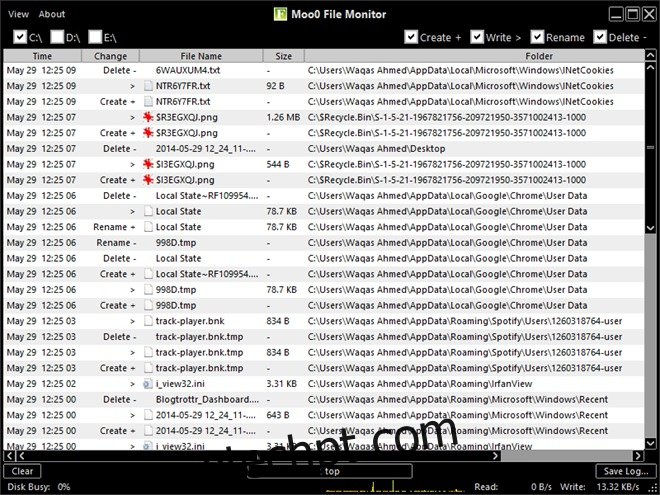Quando você executa tarefas como instalação de software, cópia de arquivo ou execução de programa em uma máquina Windows, é difícil dizer o que realmente está acontecendo em segundo plano. E a única indicação de que algo pode estar acontecendo é se o uso de CPU ou RAM aumentou, o que você pode monitorar facilmente no Gerenciador de Tarefas. Mas se você deseja monitorar as alterações dos arquivos em tempo real e ver as informações relacionadas a eles, o Moo0 File Monitor é um pequeno aplicativo freeware para o sistema operacional Windows que rastreia arquivos e diretórios e fornece informações sobre cada unidade de seu sistema. O pequeno tamanho do aplicativo o torna uma solução ideal para rastrear arquivos sem prejudicar o desempenho do computador.
Moo0 File Monitor está disponível em formatos portáteis e instaláveis. Seja qual for a versão que você escolher, o aplicativo funciona muito bem. Sua interface é extremamente simples e amigável, projetada para usuários avançados e casuais.
Quando iniciado, o aplicativo imediatamente começa a monitorar os arquivos, detectando quaisquer modificações feitas neles e exibindo os detalhes pertinentes para você, incluindo data e hora, tipo de alteração (Criar, Gravar, Renomear ou Excluir) e o nome, tamanho e caminho do arquivo. Você pode usar os botões de seleção no canto superior direito para especificar que tipo de operações de arquivo você precisa monitorar. Da mesma forma, você também pode especificar os volumes de unidade necessários com facilidade.

Conforme afirmado anteriormente, todas as informações são registradas em tempo real e, se realmente houver muita atividade, o registro pode rolar mais rápido do que você precisa. Para simplificar, o aplicativo permite que você controle a frequência de atualização para que o log seja atualizado com menos frequência, permitindo que você o acompanhe. Para fazer isso, clique no menu Visualizações no canto superior esquerdo, navegue até ‘Atualizar Freqüência’ e escolha a desejada no submenu. 1 segundo é a frequência padrão, mas você pode aumentá-la ou diminuí-la escolhendo um intervalo de atualização nas predefinições.
O menu Exibir também permite alternar opções como iniciar na inicialização e continuar no topo. Além disso, você pode alterar a pele UX a partir daqui, entre muitas opções de cores diferentes. Voltando à funcionalidade principal do aplicativo, ele também permite interromper e reiniciar o registro de dados com um clique. Você também pode limpar o log ou salvá-lo como um relatório HTML para uso posterior.
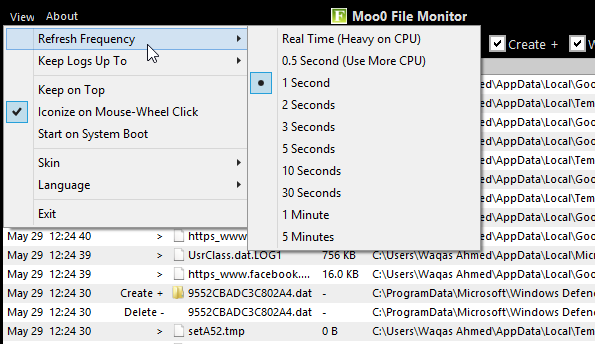
Com sua interface bem desenhada, design leve e facilidade de uso, Moo0 File Monitor é um excelente software para Windows, funciona em Windows XP, Windows Vista, Windows 7 e Windows 8.